Come aprire Razer Synapse all'avvio (09.15.25)
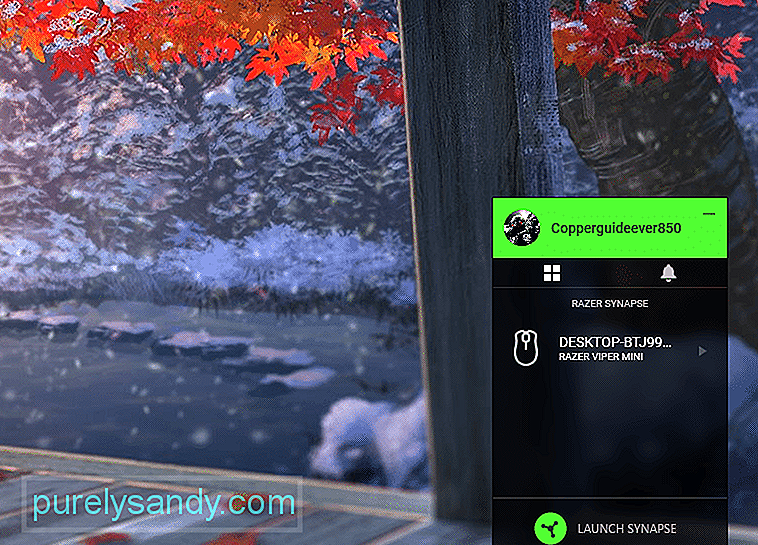 come aprire Razer Synapse all'avvio
come aprire Razer Synapse all'avvioRazer Synapse è un'applicazione che consente agli utenti di configurare i propri dispositivi Razer. Esistono diverse funzionalità che puoi utilizzare per ottenere il massimo dai tuoi dispositivi. L'interfaccia è abbastanza facile da usare. Puoi assegnare macro da utilizzare nelle tue sessioni di gioco.
Puoi salvare tutte queste impostazioni sul tuo account Razer. In questo modo, anche quando utilizzi un altro PC, potrai accedere facilmente alle tue impostazioni tramite l'account Razer. In questo articolo, esamineremo come abilitare Razer Synapse per l'apertura all'avvio.
Come aprire Razer Synapse all'avvio?Avere Razer Synapse abilitato all'avvio garantirà che le configurazioni del tuo dispositivo rimangano le stesse quando accedi al tuo sistema informatico. Per ottenere ciò, tutto ciò che devi fare è aprire le impostazioni di Windows e fare clic sull'icona dell'app. Da qui è necessario fare clic sull'opzione di avvio dal menu. Successivamente, sfoglia l'elenco dei programmi installati e trova l'applicazione Razer Synapse.
Basta attivare l'opzione davanti a Razer Synapse e sarà tutto pronto. Ora ogni volta che il PC si avvia, anche il tuo Razer Synapse inizierà con esso. Se sei ancora confuso su come abilitare Razer Synapse all'avvio, ti suggeriamo di guardare un tutorial su YouTube. In questo modo puoi seguire il video passo dopo passo per avviare la tua sinapsi Razer all'avvio.
Una cosa da tenere a mente è che affinché questa funzione funzioni correttamente devi fornire l'accesso come amministratore a Razer Synapse . Altrimenti, non verrà caricato per te e dovrai avviare manualmente l'applicazione dopo l'avvio del PC. Per fare ciò, devi solo andare al file di esecuzione di Razer Synapse e fare clic con il pulsante destro del mouse su di esso. Dal menu a discesa selezionare Apri come amministratore e quindi fare clic su Sì nel prompt. Dopodiché riavvia il PC per verificare se Synapse si avvia automaticamente dopo l'avvio del PC.
Razer Synapse non si avvia all'avvio
Di recente, molti utenti hanno menzionato problemi relativi al mancato avvio di Razer Synapse all'avvio. Anche se si sono assicurati che l'applicazione sia impostata sull'avvio automatico. Avviare manualmente Synapse ogni volta, l'avvio del PC può essere piuttosto fastidioso. Quindi, se ti trovi in una situazione simile, la prima cosa da fare è aggiornare lo strumento di configurazione.
Per farlo, apri il pannello di controllo dal menu di avvio. Successivamente, vai nelle impostazioni dei programmi e disinstalla completamente Razer Synapse. Una volta fatto, devi assicurarti di rimuovere tutte le restanti cartelle Razer sul tuo computer. In caso contrario, possono danneggiare l'aggiornamento durante l'installazione. Quindi, dopo aver riavviato il PC, una volta è necessario accedere ai file di programma e scoprire la cartella nascosta. Dopodiché, elimina tutte le cartelle Razer nascoste e riavvia nuovamente il PC.
Dopo aver riavviato il PC, dovresti andare sul sito Web ufficiale di Razer e scaricare l'ultima versione di Synapse sul tuo computer. Eseguire l'applicazione e seguire le istruzioni sul prompt per installare correttamente lo strumento di configurazione. Successivamente, abilita nuovamente l'opzione di avvio dalle impostazioni di Windows per verificare se il problema è stato risolto o meno.
Alcuni utenti hanno anche affermato che l'impostazione delle impostazioni di avvio sull'avvio ritardato ha risolto il problema. Per farlo, basta premere il tasto Windows + R e quindi digitare "services.MSC". Da lì devi solo trovare tutti i programmi Razer e impostare l'avvio su ritardato. Ciò assicurerà che l'applicazione non si carichi troppo velocemente ed eviterai ulteriori errori.
Infine, se nulla sembra funzionare per te, l'unica cosa che puoi fare è contattare l'assistenza Razer per aiutarti a risolvere questo problema problema. Fornisci loro screenshot del tuo problema per facilitare la comprensione del tuo problema. Una volta identificato il problema effettivo, saranno in grado di guidarti in modo più efficace attraverso diversi metodi di risoluzione dei problemi. Tutto quello che devi fare a questo punto è seguire le loro istruzioni passo dopo passo e dovresti essere in grado di risolvere il tuo problema.
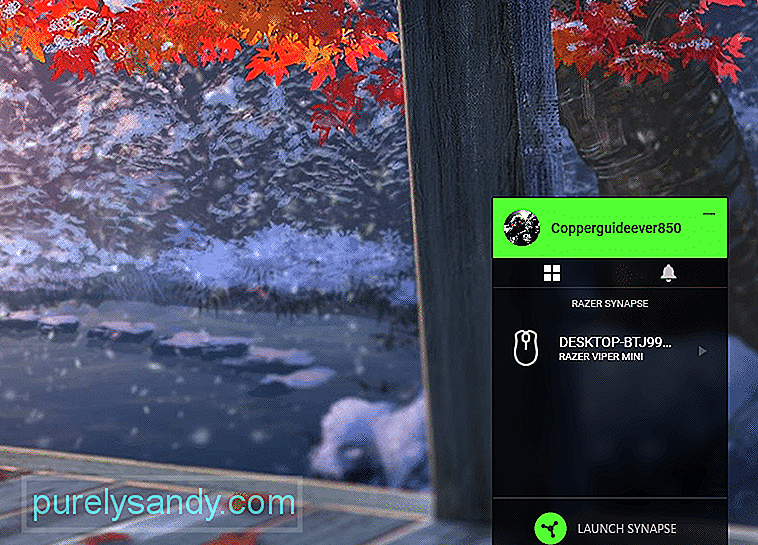
Video Youtube: Come aprire Razer Synapse all'avvio
09, 2025

